将png图片转为jpg 如何将png图片转换成jpg格式
将png图片转为jpg,如今图片已经成为我们日常生活中不可或缺的一部分,无论是在社交媒体上分享美食照片,还是在工作中处理专业图像,有时我们可能会遇到一种情况:我们需要将PNG格式的图片转换为JPG格式。PNG和JPG是两种常见的图像文件格式,它们各自拥有自己的特点和用途。PNG格式通常用于存储无损的图像,而JPG则用于存储有损的图像,可以在保持较小文件大小的同时保证较高的图像质量。如何将PNG图片转换为JPG格式呢?下面将介绍几种简单易行的方法来实现这一转换。
具体方法:
1.第一种方法:通过重命名的方法转换。
在电脑中找到要转换成jpg格式的png图片。
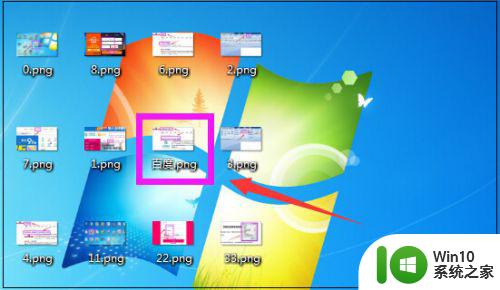
2.然后鼠标右键点击该png图片,在弹出的菜单中,点击“重命名”。
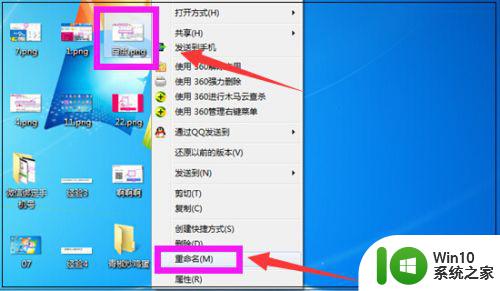
3.然后在重命名的图片输入框里,如下图点击选择png。
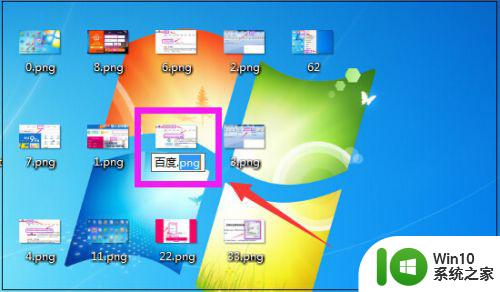
4.接下来如下图将png直接修改成jpg。
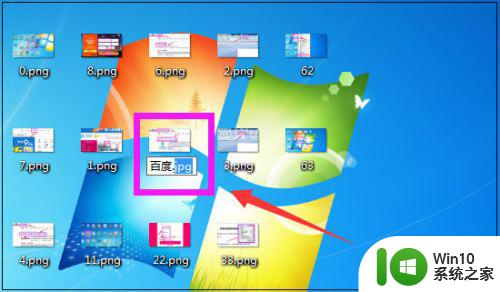
5.将png修改成jpg后,在修改输入框外边。点击下鼠标,这时png图片的格式即成功修改成jpg格式了。
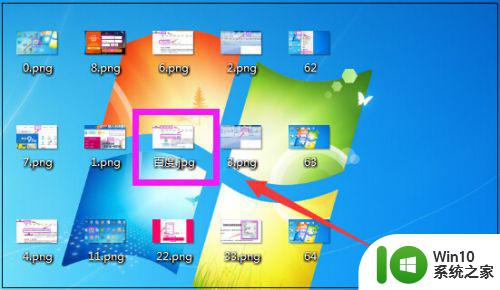
6.第二种方法:通过属性转换。
右键点击png图片,在弹出的菜单中,点击“属性”。
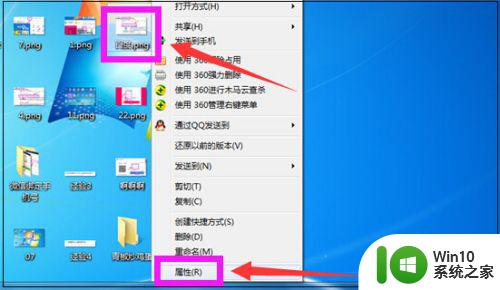
7.打开该图片的属性窗口,如下图点击选择该图片的扩展名png。
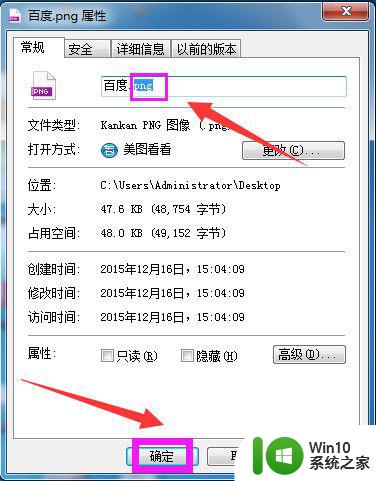
8.将png修改成jpg,然后点击“确定”,这样再去看图片,图片的格式就成功修改了。
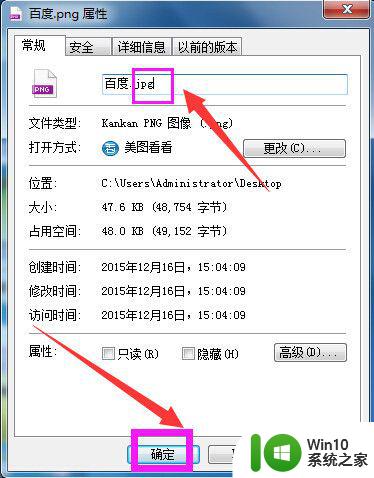
9.第三种方法:通过美图秀秀软件转换。
如果有批量的png图片要转换成jpg格式,可以打开美图秀秀软件。
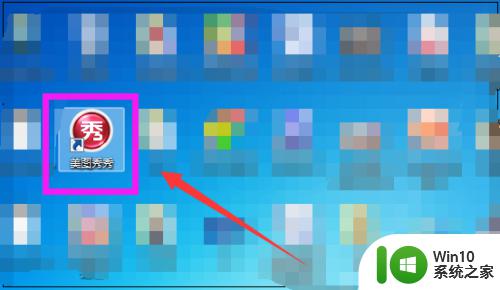
10.进入美图秀秀界面,点击“批量处理”。
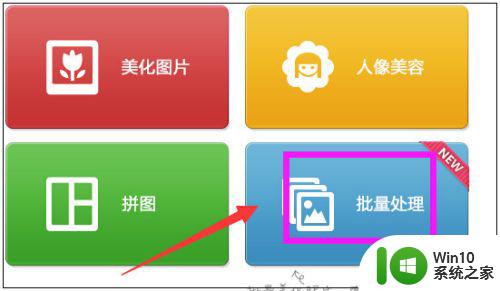
11.进入美图秀秀批处理界面,可以点击添加多张图片。也可以直接将图片拖进来,如果将要批量处理的图片放在了一个文件夹里,就可以点击“添加文件夹”。
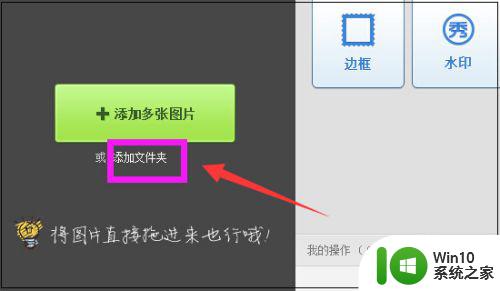
12.弹出浏览计算机的窗口,找到文件夹选择后,点击“确定”。
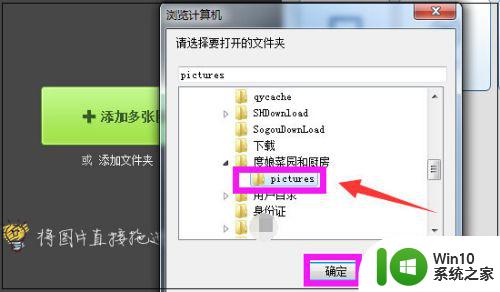
13.然后文件夹里的全部图片就都添加进来了,此处小编文件夹里的80张图片都添加进来了。
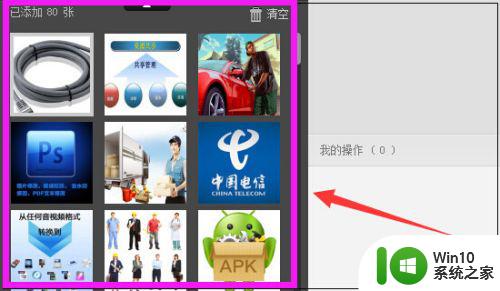
14.然后在软件界面右上方点击“更多”。
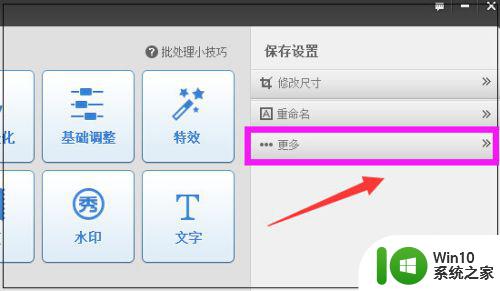
15.之后在下方弹出格式,点击“不改变格式”,然后在下方弹出框中选择“jpg”即可。
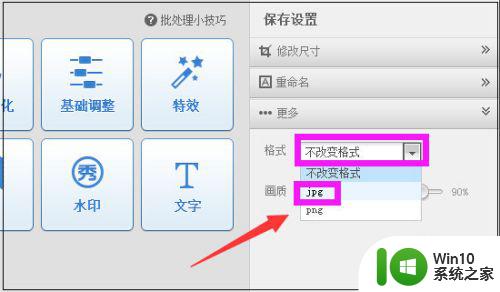
16.处理好后,在软件界面右下角。可以选择另存照片的路径,如果需要覆盖原图,也可以点击覆盖原图,最后点击“保存”即可。如此所有的png图片都批量转换成jpg格式的图片了。
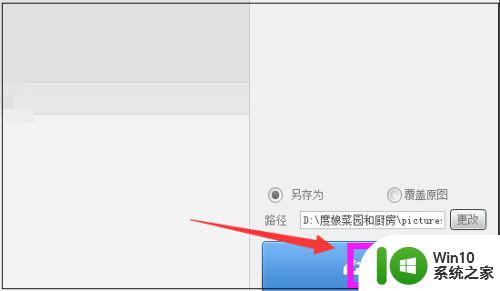
以上就是将png图片转为jpg的全部内容,如果您遇到这种情况,可以按照小编的方法进行解决,希望这些方法能够帮助到您。
将png图片转为jpg 如何将png图片转换成jpg格式相关教程
- 怎样把png图片转变成jpg格式 怎么将png图片转换为jpg格式
- 图片格式怎么改成jpg 如何将图片格式转换为jpg
- 如何将图片png转化为jpg格式 图片格式转换工具
- 图片转换jpg格式的方法 如何将照片转换为gif格式
- 如何使用电脑将图片转换成jpg格式 电脑上有哪些软件可以将图片转换为jpg格式
- 如何把图片转为jpg格式 如何将图片从PNG格式转换为JPG格式
- 电脑上如何把png图片转成jpg 电脑上怎么将png图片转换为jpg格式
- 怎么把图片转为jpg格式文件 图片转换为JPG格式的方法
- 怎么把图片变成jpg格式 图片转换为jpg格式的方法
- 照片转换为jpg格式的步骤 如何将照片转换为jpg文件
- wps如何将文本转换 wps如何将文本转为图片格式
- 如何将电脑上的照片转化为jpg格式 电脑上保存的图片怎样才能转换为jpg格式
- 华硕笔记本U盘启动的设置方法 华硕笔记本如何设置使用U盘启动
- XP系统编辑记事本无法保存怎么办 XP系统记事本保存失败解决方法
- win8系统查看无线网络流量最快捷的方法 win8系统如何查看无线网络流量使用情况
- 避免U盘数据泄漏的小技巧 如何有效保护U盘数据不被窃取
电脑教程推荐
- 1 XP系统编辑记事本无法保存怎么办 XP系统记事本保存失败解决方法
- 2 win8系统查看无线网络流量最快捷的方法 win8系统如何查看无线网络流量使用情况
- 3 解决u盘无法正常使用的几种方法 U盘无法正常识别的解决方法
- 4 蓝牙耳机连上电脑但是没有声音如何修复 蓝牙耳机与电脑连接无声音怎么解决
- 5 u盘拒绝访问显示你没有权限查看怎么解决 U盘拒绝访问怎么解决
- 6 如何使用HD Tune Pro检测接口crc错误计数 HD Tune Pro接口crc错误计数检测方法
- 7 电脑提示显示器驱动程序已停止响应并且已恢复如何处理 电脑显示器驱动程序停止响应怎么办
- 8 xp系统中如何禁止在桌面创建快捷方式 xp系统如何禁止用户在桌面创建程序快捷方式
- 9 虚拟机上分辨率比电脑分辨率小怎么办 虚拟机分辨率调整方法
- 10 浅析U盘病毒对windows系统有哪些危害 U盘病毒如何危害windows系统
win10系统推荐
- 1 雨林木风ghost w10企业家庭版32系统下载v2023.02
- 2 雨林木风ghostwin1032位免激活专业版
- 3 游戏专用win10 64位智能版
- 4 深度技术ghost win10稳定精简版32位下载v2023.02
- 5 风林火山Ghost Win10 X64 RS2装机专业版
- 6 深度技术ghost win10 64位专业版镜像下载v2023.02
- 7 联想笔记本ghost win10 64位快速旗舰版v2023.02
- 8 台式机专用Ghost Win10 64位 万能专业版
- 9 ghost windows10 64位精简最新版下载v2023.02
- 10 风林火山ghost win10 64位官方稳定版下载v2023.02